Cum să configurați un magazin WooCommerce multilingv?
Publicat: 2021-04-08Începând cu ianuarie 2020, dacă ignorăm limba engleză ca fiind limba cea mai folosită pe internet, alte limbi ocupă 74% . Acest lucru arată că utilizatorii de internet la nivel mondial își folosesc propria limbă în timp ce îndeplinesc sarcini pe internet. Un alt sondaj din 2020, numit „Can’t Read, Won’t Buy- B2C” , a constatat că 75% dintre participanți doresc ca informațiile despre produse să fie afișate în limba lor maternă. 72,4% dintre consumatori au și mai multe șanse să cumpere produse dacă sunt în limba lor maternă. Ce înseamnă asta pentru afacerile WooCommerce? Răspunsul: trebuie să-și închidă centura și să-și transforme site-urile web într-un magazin WooCommerce multilingv!
Deși atrageți oricare dintre publicul dvs., fie el la nivel global sau local, cel mai bine este să le vorbiți în propria limbă . Un magazin WooCommerce multilingv vă va ajuta exact cu acest lucru. În plus, vine cu propriul set de beneficii. Uită-te:
De ce ar trebui să luați în considerare un magazin WooCommerce multilingv?
Iată câteva motive pentru care ar trebui să luați în considerare crearea unui magazin WooCommerce multilingv:
1. Îți lărgește audiența
Cu un magazin WooCommerce multilingv, aveți avantajul de a comunica cu publicul într-un mod mai bun. Adăugând alte limbi în magazinul dvs., îl deschideți unui public care nu vorbește engleza - despre care știm deja că ocupă 74% dintre utilizatorii de internet la nivel mondial.
De asemenea, nu vă gândiți doar la un magazin WooCommerce multilingv în termeni internaționali în care includeți doar limbi străine. Limbile naționale sau regionale joacă în special un rol important în creșterea audienței dvs., deoarece de acolo sunteți obligat să primiți mai multe comenzi!
2. Rate de conversie crescute
Potrivit Weglot, dacă îți vinzi produsele și serviciile în limba maternă a clientului tău, atunci aceștia au șanse de 3 ori mai mari să efectueze o tranzacție online pe site-ul tău! Deoarece produsele dvs. vor fi disponibile în alte limbi decât engleza, desigur, vor atrage mai mulți clienți. Imaginează-ți ce fel de trafic va primi site-ul tău odată ce implementezi această modificare. Un magazin WooCommerce multilingv vă va ajuta să vă creșteți vânzările.
3. Te diferențiază de concurență
Dacă toți parcurg aceeași cursă, ce te va diferenția de ceilalți participanți? Cu siguranță un USP te va ajuta să câștigi un avantaj față de concurenții tăi. Să ne imaginăm că unul dintre USP-urile dvs. vinde produse și servicii în diferite limbi. Cu acesta, veți putea viza clienții nu numai din țara dvs., ci și din întreaga lume. O acoperire mai mare înseamnă automat că veți avea șanse mai mari de a vă extinde afacerea pe căi mai noi. În plus, te va separa cu ușurință de concurenți.
4. SEO mai bun
Știm deja că Optimizarea pentru motoarele de căutare (SEO) funcționează numai atunci când utilizați cuvinte cheie corecte, direcționate către un anumit public. Dar ce se întâmplă dacă magazinul tău nu se poate clasa pe paginile cu rezultate ale motorului de căutare (SERPs) în ciuda utilizării cuvintelor cheie? Da, acest lucru este cel mai probabil să se întâmple în magazinul dvs. unde Google nu este motorul de căutare implicit. Ceea ce ar fi putut permite magazinului dvs. să ajungă la un public mai larg a oprit-o pur și simplu pentru că magazinul dvs. este într-o singură limbă - engleza.
Dacă doriți să vă îmbunătățiți SEO prin posibilitatea de a vă clasa pe motoarele de căutare care nu sunt Google, este timpul să vă faceți magazinul WooCommerce în mai multe limbi. În 2019, chiar și Google a spus că 20% din toate miliardele de căutări online au fost efectuate în limbile locale. Ne putem imagina tipul de căutări care se fac în limbi non-engleze doar dacă ar fi să ne uităm la alte surse. Odată ce ați făcut magazinul dvs. multilingv, clienții care vă caută exact produsele și serviciile în limba lor maternă vor fi direcționați către magazinul dvs. în cel mai scurt timp!
5. Experiență îmbunătățită a clienților
Potrivit PWC , 73% dintre consumatori cred că o experiență bună este un factor cheie în influențarea loialității lor față de o marcă. Atunci când magazinul dvs. oferă clienților serviciile în limba lor maternă, aceștia se simt ca acasă. Vă ajută să faceți procesul de cumpărare mai ușor - de la pagina produsului până la pagina de finalizare a achiziției, totul va fi adresat clientului în limba lor. Acesta generează automat încredere, deoarece clientul poate naviga cu ușurință pe site-ul dvs. Clientul nu va trebui să se gândească de două ori înainte de a face o achiziție și chiar va petrece mai mult timp răsfoind articolele tale! Clientul nu se va mai simți nesigur în timp ce face un salt de credință pe un site străin.
Cum îmi configurez magazinul multilingv WooCommerce?
Acum că cunoașteți beneficiile unui magazin WooCommerce multilingv, este timpul să construiți unul pentru site-ul dvs. Cel mai bun mod de a vă configura site-ul WooCommerce în mai multe limbi este printr-un plugin. În caz contrar, poți chiar să folosești aplicații de traducere pentru site-ul tău. Vom discuta cum puteți utiliza un plugin plătit, un plugin gratuit și apoi o aplicație pentru a vă configura magazinul multilingv WooCommerce. Deci, asigurați-vă că îl citiți până la sfârșit. Să începem-
1) Cu WPML – Plugin multilingv WordPress
Pluginul WPML vă poate ajuta să construiți un site de comerț electronic cu drepturi depline și multilingv la 79 USD . Iată cum să-l folosești:
A. Instalați WPML Multilingual CMS (plugin-ul de bază) și diferitele sale suplimente.
Înscrieți-vă pentru contul WPML pe site-ul lor. Apoi, instalați și activați pluginul WPML. Pur și simplu introduceți cheia site-ului dvs. pentru a vă activa înregistrarea. Accesați Plugin-uri > Adăugați nou > Pagina comercială pentru a instala următoarele patru plugin-uri WPML:
- Traducere șiruri
- Managementul traducerilor
- Traducere media
- WooCommerce multilingv
Verificați-le în listă și faceți clic pe caseta „Activați după descărcare” . Faceți clic pe butonul „Descărcați” și veți termina.
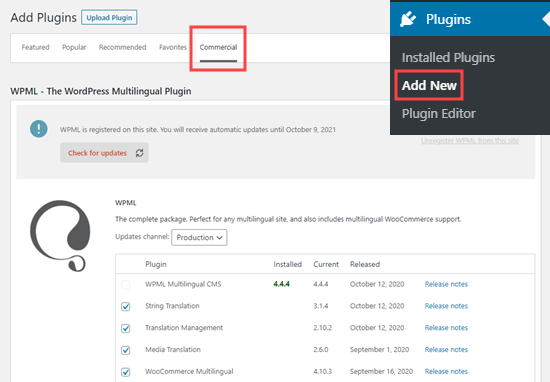
Sub administratorul WordPress, pur și simplu accesați WPML > Limbi și configurați pluginul WPML. În timpul acestui proces, vi se va cere să configurați limba conținutului, limba traducerii, opțiunile de comutare a limbii și așa mai departe. După finalizarea vrăjitorului de configurare pentru pluginul WPML, veți vedea apoi expertul de configurare pentru pluginul multilingv WooCommerce. Finalizați procesul alegând setările pentru Paginile de magazin, opțiunile de traducere, activarea mai multor monede și multe altele. După ce ați terminat, puteți închide configurarea și puteți începe să utilizați pluginul.
b. Traducerea conținutului dvs., cum ar fi tipurile Pagini, Postări și Postări personalizate, cu Gestionarea traducerilor
Pur și simplu accesați WPML > Managementul traducerilor > Tabloul de bord pentru traduceri.
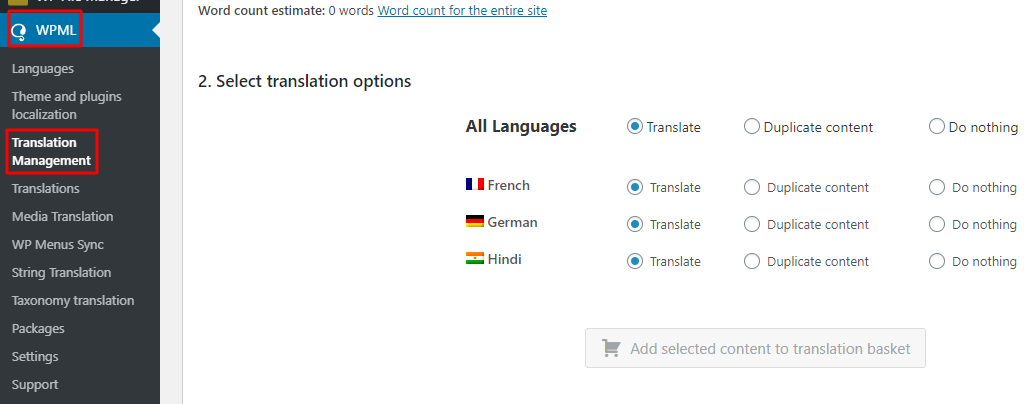
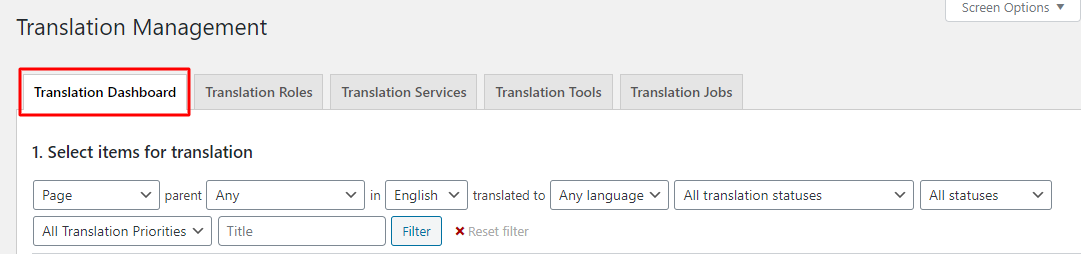
Aici, veți putea alege cu ușurință elementele pe care doriți să le traduceți prin setările „Filtru” care sunt menționate chiar sub tabloul de bord pentru traduceri. În partea stângă, puteți alege articolele pe care doriți să le traduceți. Rețineți că limbile pe care le-ați selectat în timpul procesului de configurare vor fi afișate chiar înainte de coloana „Dată” . De exemplu, am ales franceza, germana și hindi.
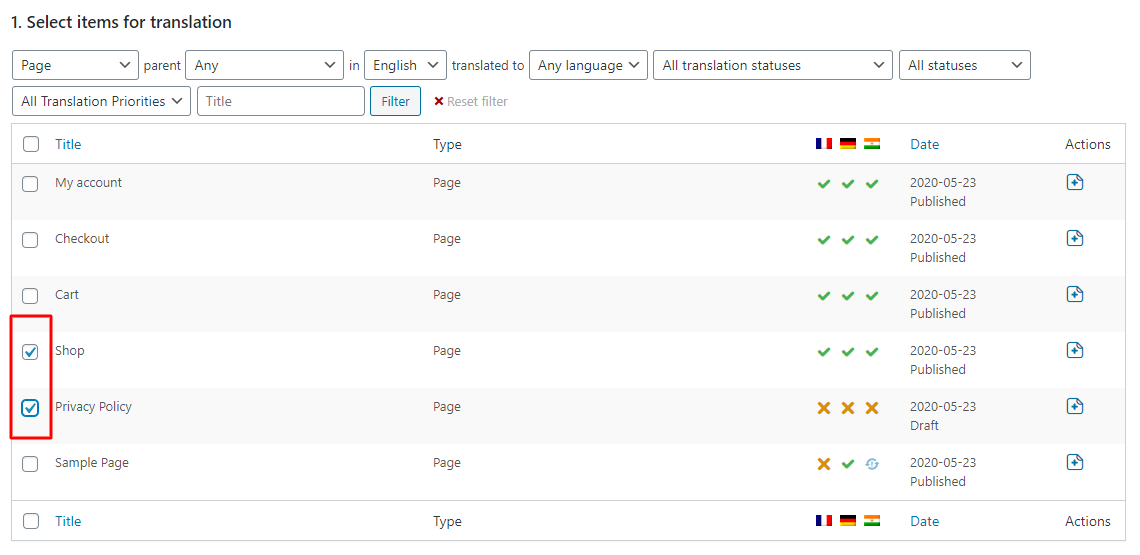
După ce ați selectat articolele, derulați în jos la „Selectați opțiunile de traducere” și alegeți în ce limbi doriți să traduceți articolele selectate. Puteți chiar să alegeți opțiunea „Nu face nimic” dacă nu doriți să traduceți ceva. Faceți clic pe „Adăugați conținutul selectat în coșul de traduceri”.
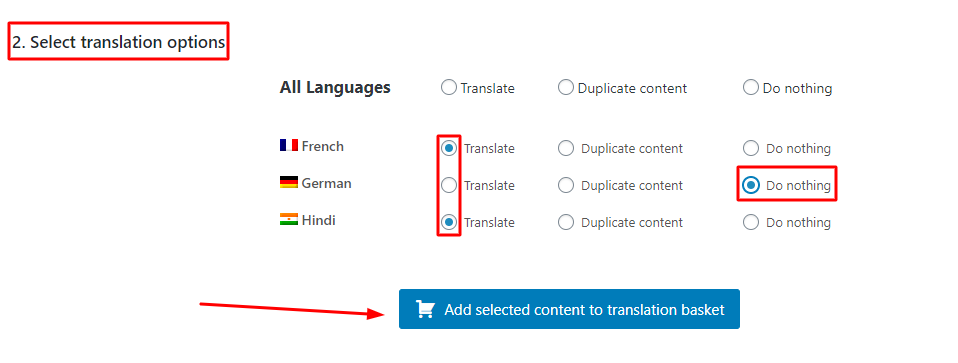
Treceți la setarea „Coș de traducere” și faceți clic pe „ Trimiteți toate articolele pentru traducere”. Vă rugăm să rețineți că, dacă faceți clic pe acesta, materialul dvs. nu va fi tradus. Mai degrabă, va crea pur și simplu o coadă de articole/pagini care trebuie traduse.
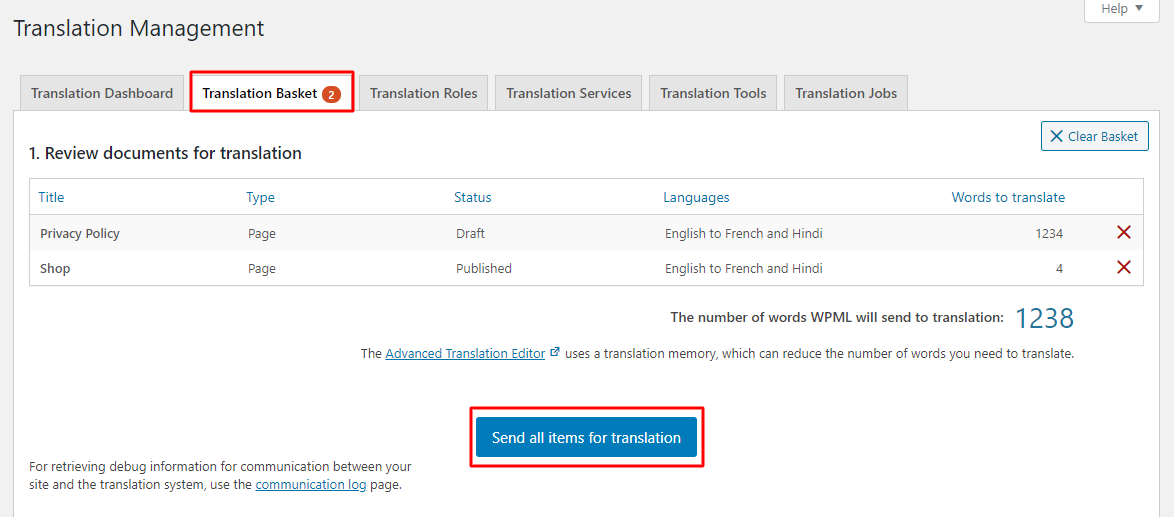
Odată ce conținutul dvs. este gata, puteți face clic pe opțiunea „Coada de traducere” .
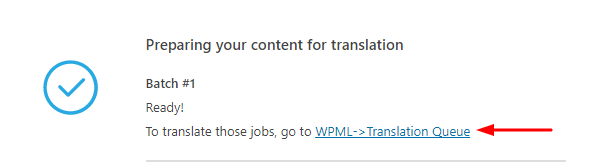
De aici, puteți alege pagina pe care doriți să o traduceți făcând clic pe „Preluați și traduceți”. De exemplu, am ales pagina „Magazin” .

Sub „Advanced Translation Editor” veți vedea textul sursă. Atingeți „Clic pentru a edita traducerea” și introduceți textul tradus al textului sursă selectat. De exemplu, aici am introdus cuvântul शोप în limba „Hindi” țintă. Faceți clic pe bifa verde după ce ați terminat.
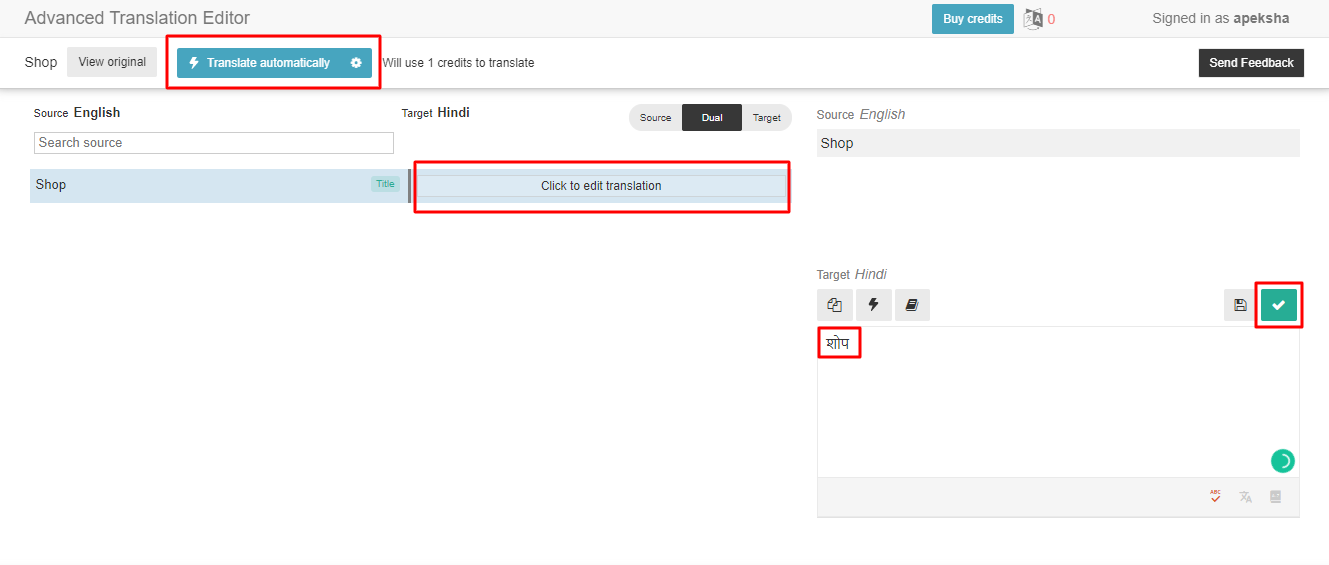
În cele din urmă, finalizați procesul făcând clic pe „Terminat”.
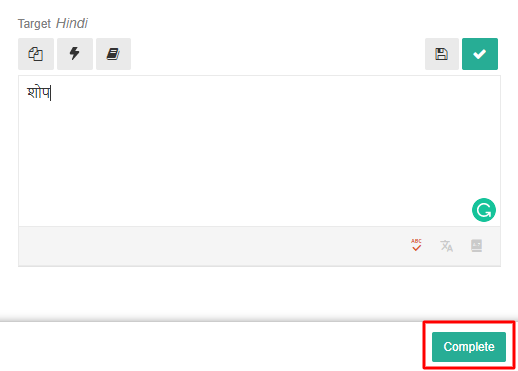
Iată cum vor apărea modificările pe front-end:
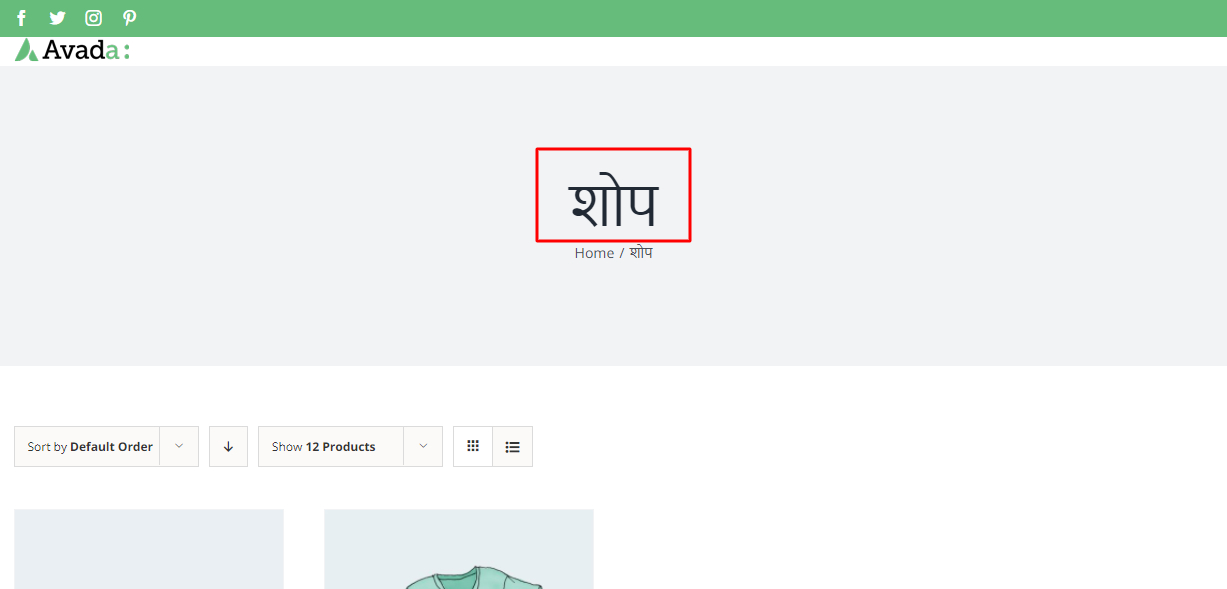
În mod similar, puteți traduce șiruri și chiar conținut media. Aflați mai multe aici .
c. Traducerea magazinului dvs. WooCommerce cu WooCommerce Multilingual
WPML a creat special pluginul WooCommerce Multilingual pentru a vă ajuta să vă traduceți cu ușurință produsele WooCommerce. Cu acest supliment, veți putea traduce paginile de produse, informații despre un singur produs, categorii de produse, etichete de produse și atribute ale produsului. Deci sa începem:
ci Traducerea produselor dvs
Accesați WooCommerce > WooCommerce Multilingv > Produse .
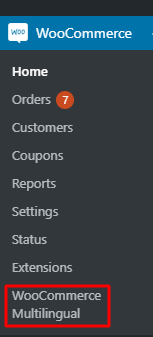
Chiar lângă Produse, veți găsi limbile alese. Sub ele, puteți alege pictograma „+” a limbii pe care doriți să o traduceți. Asigurați-vă că rețineți că diferitele pictograme reprezintă setări diferite. De exemplu, pictograma creion înseamnă editarea produselor deja traduse, pictograma setări înseamnă că traducerile sunt încă în proces etc.
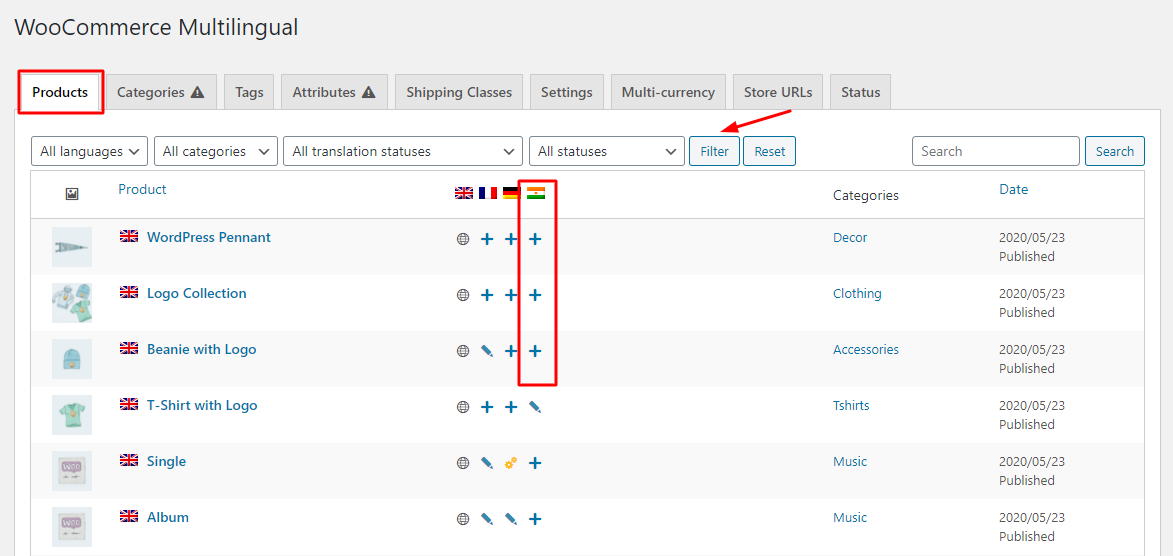
După ce faceți clic pe pictograma „+” , veți fi direcționat către setările „Advanced Translation Editor” . Aici, vom urma aceeași procedură ca și mai devreme. Faceți clic pe „Clic pentru a edita traducerea” și completați traducerea în limba selectată astfel:
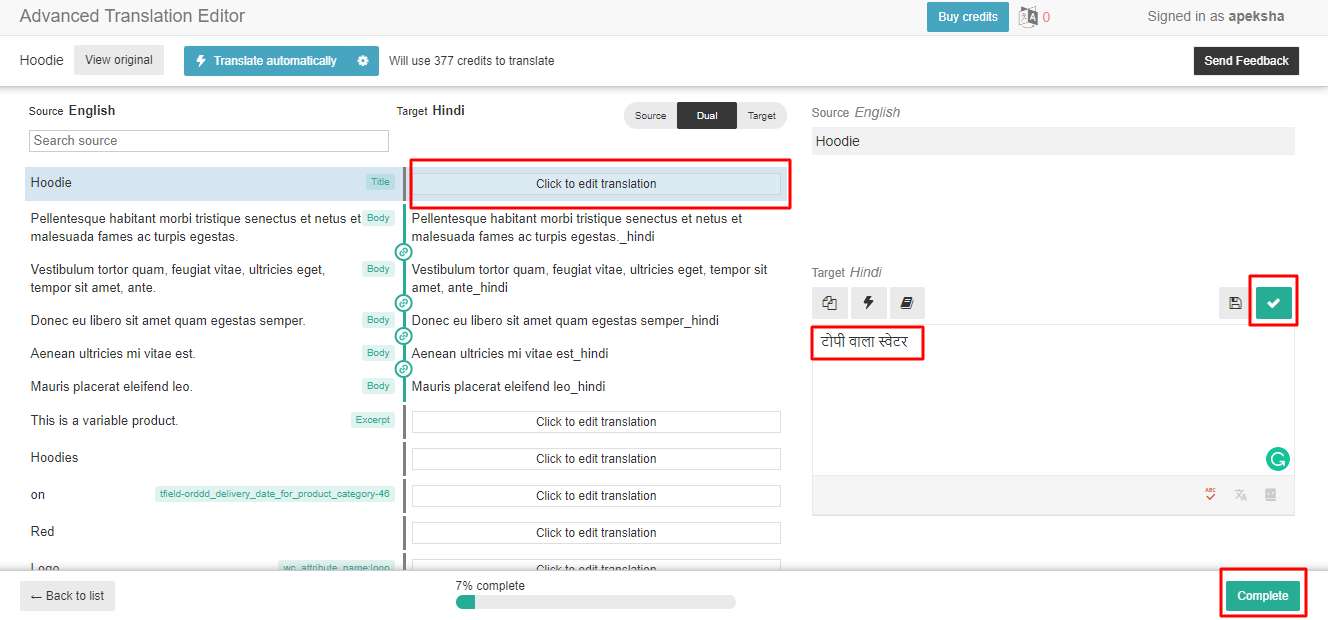
Asigurați-vă că atingeți bifa verde și completați toate celelalte traduceri pentru acel produs în acest fel. Faceți clic pe „Completare” după ce ați terminat. Iată cum va apărea exemplul de mai sus pe site-ul dvs. web:


Într-un mod similar, puteți traduce categorii, etichete, atribute și categorii de expediere. Puteți afla pur și simplu aceste traduceri accesând WooCommerce > WooCommerce Multilingual . Vă vom arăta un exemplu în acest sens prin traducerea unuia dintre „Atributele” produselor din magazinul dumneavoastră.
c. ii. Traducerea atributelor produselor variabile
Accesați WooCommerce > WooCommerce Multilingv > Atribute . Puteți alege atributul oricărui produs variabil pe care doriți să îl traduceți. De exemplu, am selectat atributul „Culoare” . Puteți chiar să alegeți „Dimensiune” . Veți obține setările în funcție de atributul pe care l-ați selectat. După ce selectați „Culoare”, puteți alege culoarea pe care doriți să o traduceți. Vom selecta culoarea „Albastru” și o vom traduce în hindi făcând clic pe pictograma „+” .
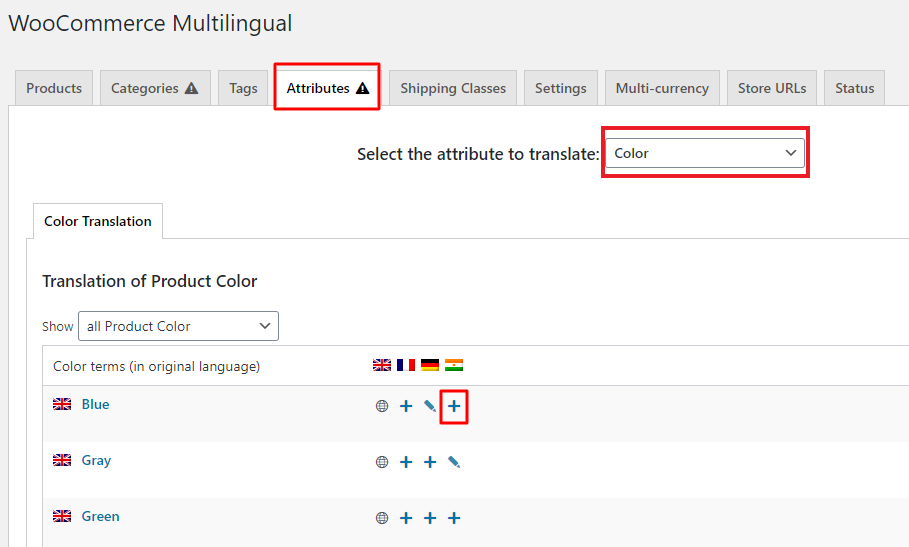
Sub „Traducere în” puteți introduce cuvântul tradus. Slug-ul va fi adăugat automat după ce faceți clic pe câmp. Faceți clic pe „Salvați” după ce ați terminat. De exemplu, am tradus cuvântul „Albastru” după cum urmează:
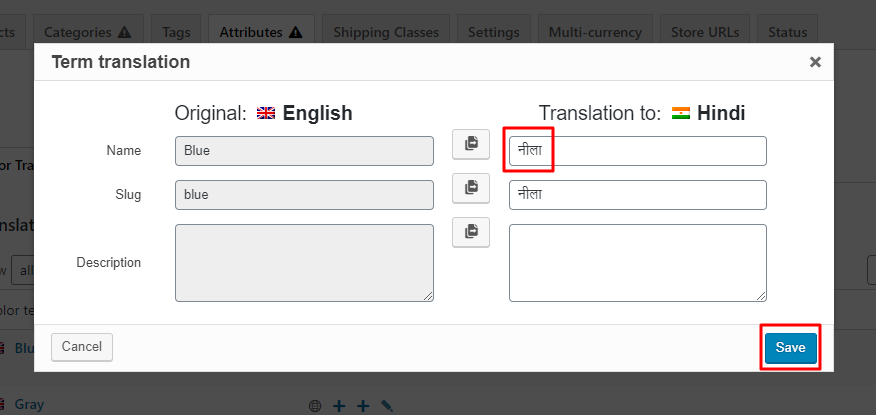
Derulați în jos în pagină și faceți clic pe „Sincronizați atributele și actualizați variantele de produs” . Acest lucru va sincroniza toți termenii dvs. nou traduși cu cei existenți.
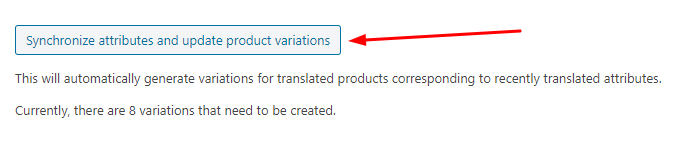
Iată cum se va afișa pe front-end:
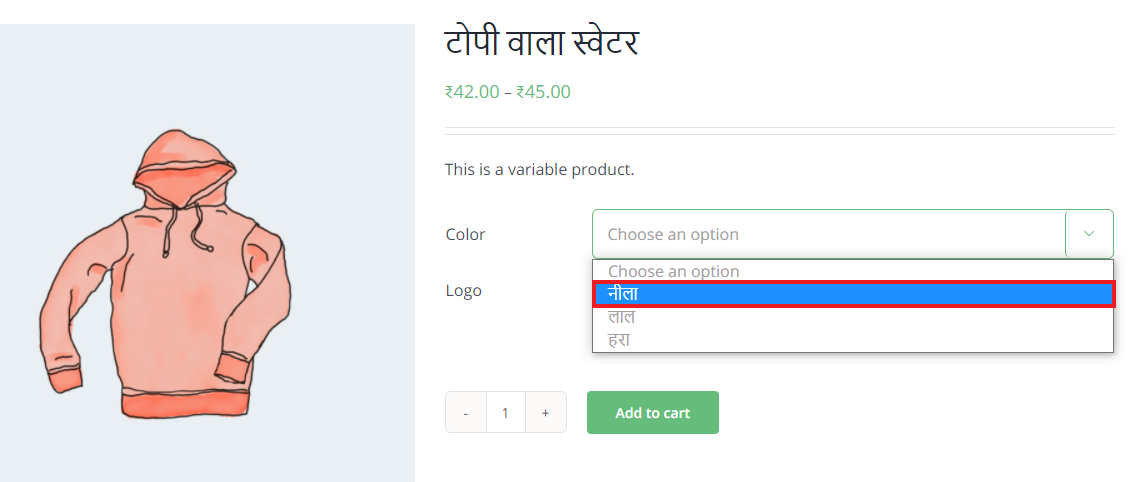
Dacă doriți să aflați despre WooCommerce Multilingual și despre caracteristicile sale în detaliu, consultați documentația acestuia aici .
2) Cu pluginul Loco Translate
Înainte de a începe să folosim acest plugin, puteți afla mai întâi cum să descărcați traduceri manual.
A. Descărcarea manuală a traducerilor
Diferitele versiuni traduse ale WooCommerce pot fi găsite cu ușurință la translate.wordpress.org . Pentru a începe, mai întâi va trebui să descărcați manual traducerea. Pentru a face acest lucru, pur și simplu accesați aici și găsiți limba dorită din listă. Faceți clic pe titlu pentru a fi redirecționat către pagina acestuia. De exemplu, aici am ales „coreeană” :
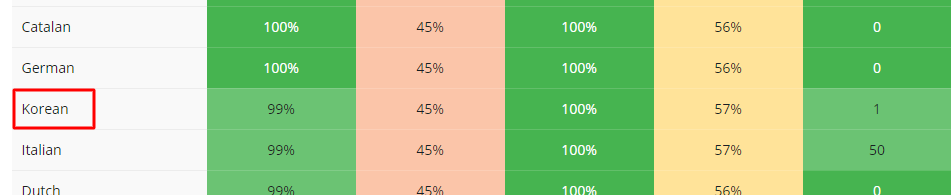
Odată ajuns acolo, găsiți versiunea stabilă a traducerii.
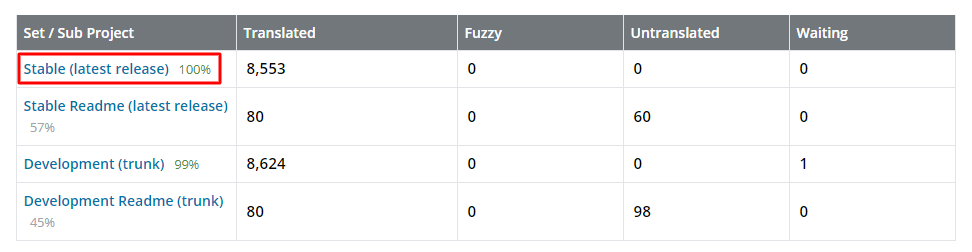
Faceți clic pe el și derulați în jos până când găsiți opțiunea „Export” .

Asigurați-vă că exportați un fișier .mo. Odată ce este exportat, îl puteți încărca direct în wp-content/languages/woocommerce/ . După ce ați încărcat fișierul de traducere, îl puteți utiliza cu ușurință.
b. Iată cum creați traduceri personalizate cu Loco Translate
În primul rând, va trebui să descărcați pluginul Loco Translate de aici . Această versiune gratuită vă va ajuta să vă traduceți cu ușurință temele și pluginurile. Încărcați-l pe site-ul dvs. accesând Pluginuri > Adăugați nou > Încărcați pluginul . Alegeți fișierul descărcat pentru a încărca și activați pluginul. Acum, accesați linkul Loco Translate > Plugins > WooCommerce > New Language .
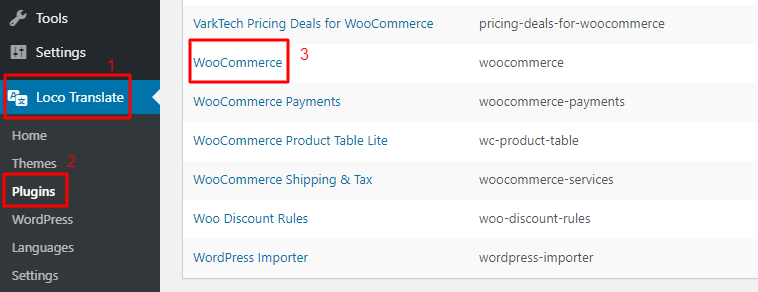
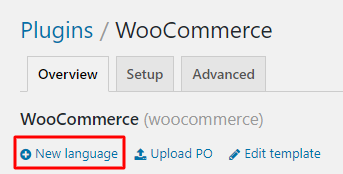
Sub „Alegeți o limbă” puteți selecta limba pe care doriți să o traduceți. De exemplu, aici am selectat limba hindi. Sub „Alegeți o locație” , puteți alege unde doriți să vă salvați limba. Loco oferă trei locații diferite din care să alegeți, dar deoarece vă creați propriile traduceri personalizate, cel mai bine este să optați pentru opțiunea „Personalizată” . Atât locațiile „Autor”, cât și „Sistem” sunt predispuse să fie înlocuite de actualizările traducerilor de la translate.wordpress.org.
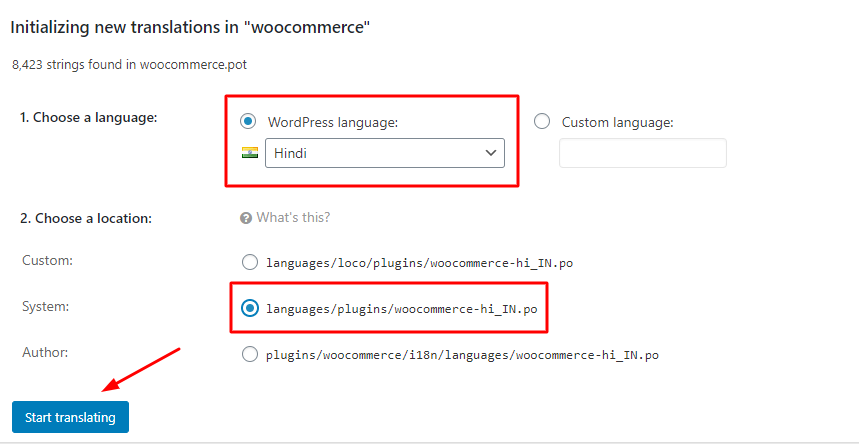
Continuați alegând butonul „Începeți traducerea” . Acum puteți selecta textele sursă și puteți oferi traduceri personalizate ale acestora.
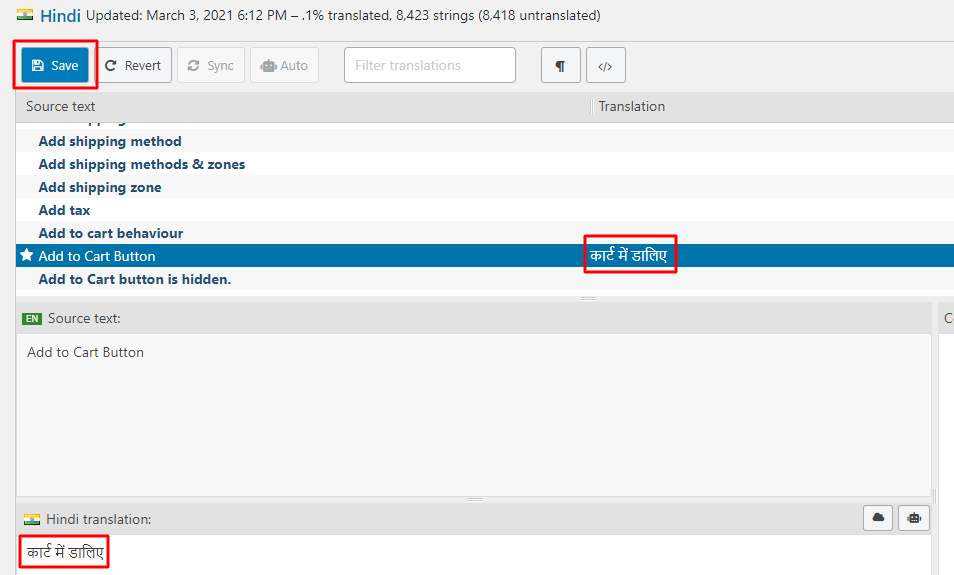
Faceți clic pe butonul „Salvați” după ce ați terminat de adăugat traducerile personalizate. Iată cum vor apărea traducerile dvs. personalizate pe site-ul dvs. WooCommerce:
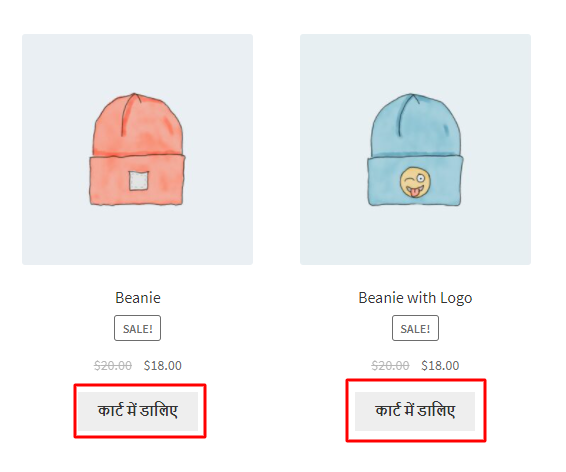
Vă rugăm să rețineți că va trebui să reîmprospătați fișierul .po pentru a găsi noile șiruri de caractere ori de câte ori o nouă versiune de WooCommerce este actualizată pe site-ul dvs. Puteți face clic pe butonul „Sincronizare” pentru a găsi aceste șiruri.

3) Cu aplicația PoEdit
Dacă sunteți în căutarea unei soluții care vă poate ajuta cu o traducere avansată, atunci PoEdit este o aplicație grozavă pentru dvs. Cu toate acestea, vă rugăm să rețineți că este doar o aplicație și nu un plugin precum Loco Translate sau chiar WPML. Iată cum puteți utiliza această aplicație:
Pentru a crea fișierul POT pentru plugin, trebuie să deschideți PoEdit și să accesați Fișier > Nou.
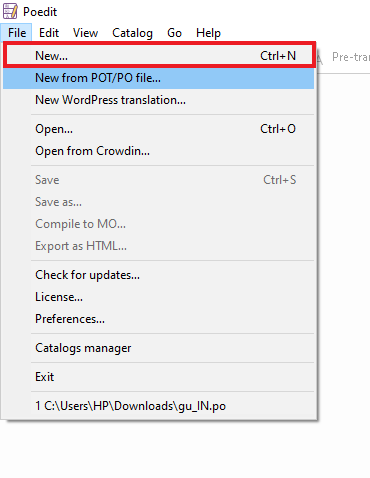
După aceasta, trebuie să alegeți limba dorită și să faceți clic pe „OK” . De exemplu, am selectat „Gujarati”.
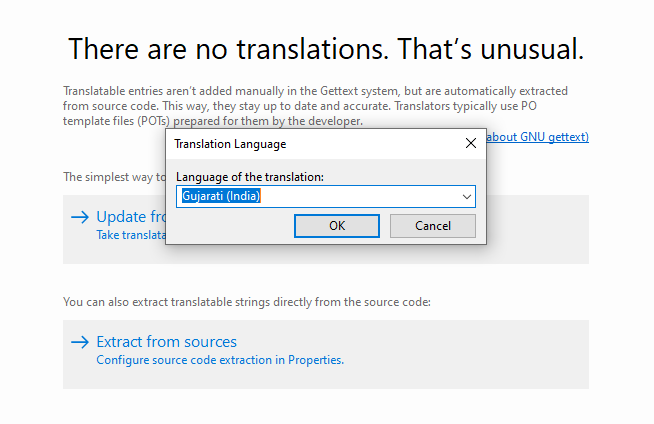
Aici veți vedea două opțiuni, așa cum se arată mai jos:
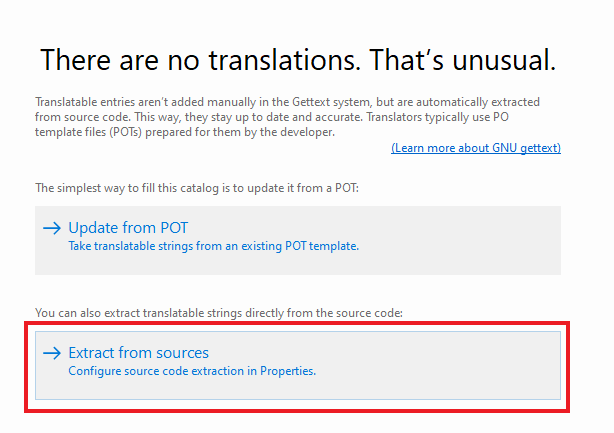
Vă rugăm să alegeți „Extracte din surse”. Sub „Proprietăți de traducere” puteți adăuga numele proiectului, versiunea acestuia, echipa de limbă și multe altele.
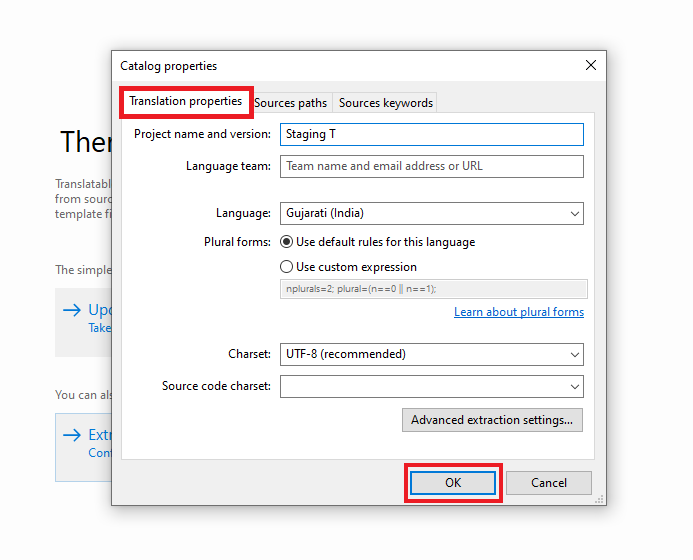
După ce ați completat aceste detalii, faceți clic pe „OK” . Apoi, salvați fișierul accesând Fișier > Salvare . Sau puteți găsi pur și simplu butonul „Salvare” sub opțiunea „Vizualizare” .
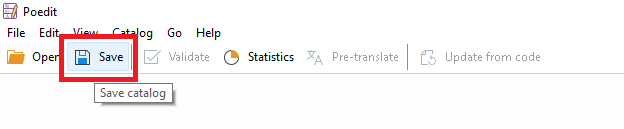
După ce ați salvat proiectul, redeschideți fereastra „Extracte din surse” și accesați „Căile surselor”. Aici, va trebui să adăugați folderul sub pictograma „+” .
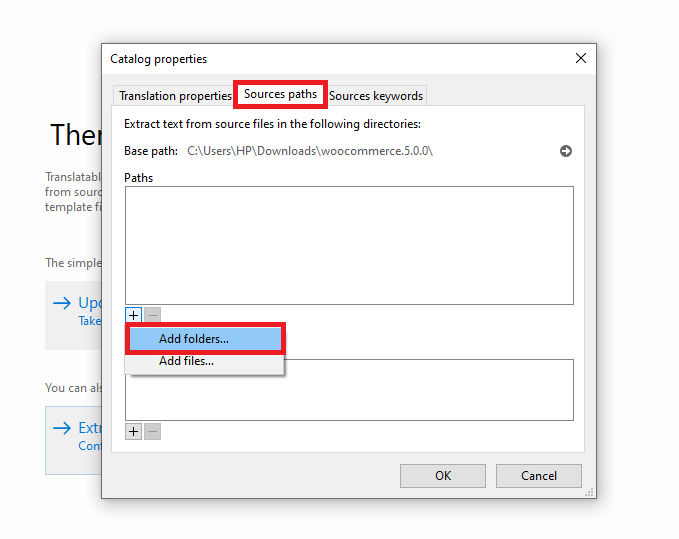
După ce ați selectat folderul de pluginuri , accesați „Cuvinte cheie surse” și adăugați următoarele două cuvinte cheie:
__
_e
Faceți clic pe „OK” și șirurile dvs. vor fi extrase. Iată ce va apărea:
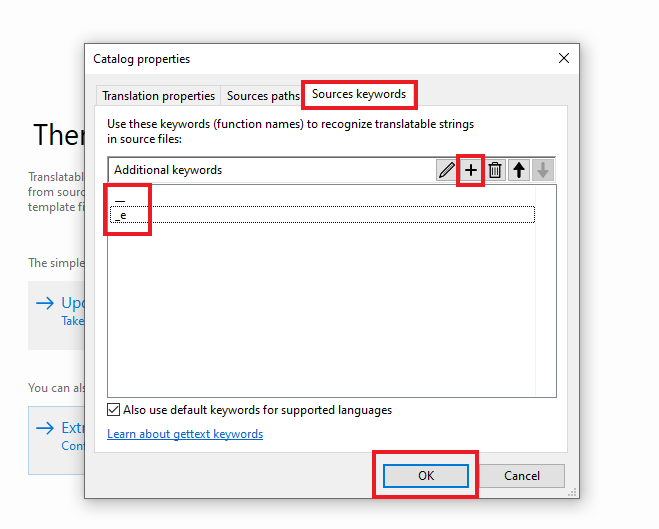
Puteți începe să traduceți textul sursă în felul următor:
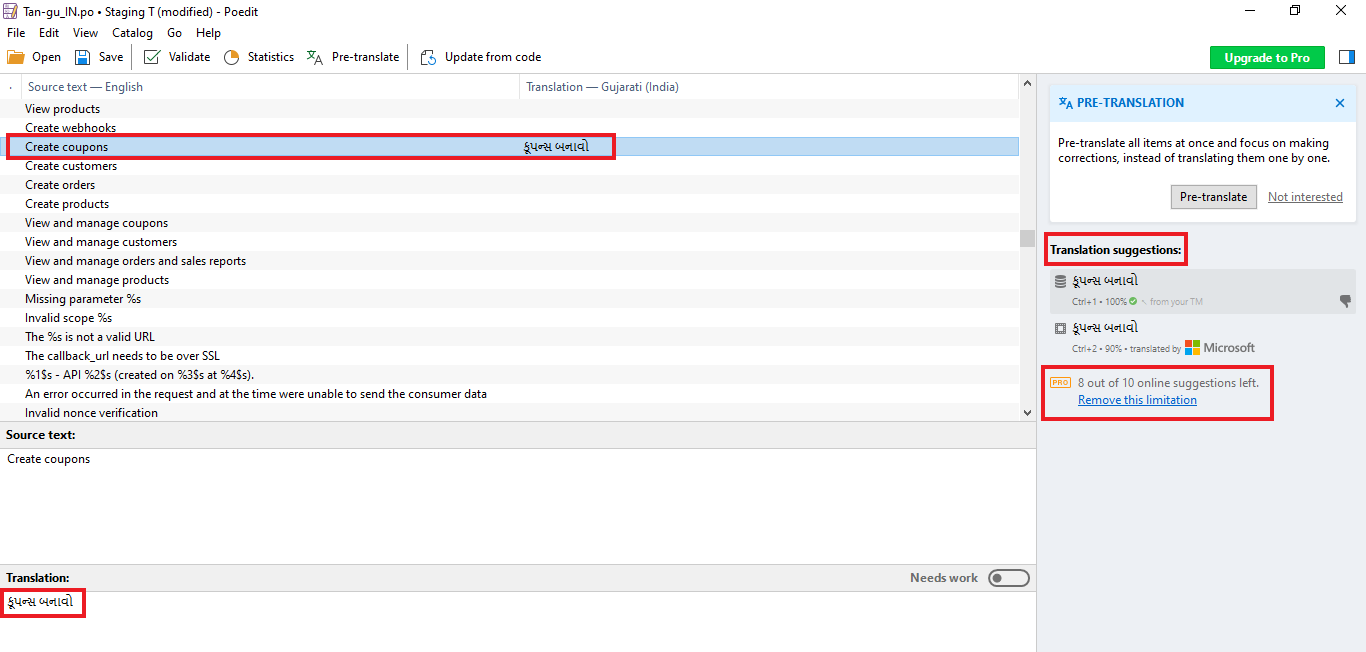
În lateral, dacă doriți să adăugați note pentru traducătorii dvs., puteți face acest lucru. PoEdit vine chiar cu opțiunea de a sugera traduceri. Găsiți-l situat în colțul din dreapta sus. În versiunea gratuită, puteți folosi doar 10 sugestii online . Puteți face upgrade la versiunea lor Pro dacă doriți să eliminați această limitare. Odată ce ați terminat, puteți salva fișierul.
Dacă doriți, puteți chiar să încărcați traducerile pe care le-ați descărcat manual de pe translate.wordpress.org . Urmați pașii menționați anterior și exportați în schimb un fișier .po. Puteți încărca acest lucru făcând clic pe „Editați o traducere” de pe pagina de pornire a aplicației.
Concluzie
În zilele noastre, transformarea magazinului dvs. WooCommerce în mai multe limbi este la fel de crucială ca și cum să vă corectați elementele de bază ale magazinului dvs. online. Configurați-l corect cu ajutorul acestui ghid și suntem siguri că veți putea viza noi piețe și audiențe în cel mai scurt timp.
Noi, la Tyche Softwares, am încercat întotdeauna să ne asigurăm că pluginurile noastre sunt mai accesibile. Cândva, în 2015-2016, am avut întreaga noastră documentație a pluginului tradusă în limbile spaniolă și italiană. Chiar l-am ținut pe viu câțiva ani! Cu toate acestea, nu am reușit să-l întreținem și din această cauză a trebuit să-l scoatem. Dar avem încă vești bune pentru tine! Unele dintre pluginurile noastre (versiuni gratuite și cu plată) sunt traduse în peste 40 de limbi:
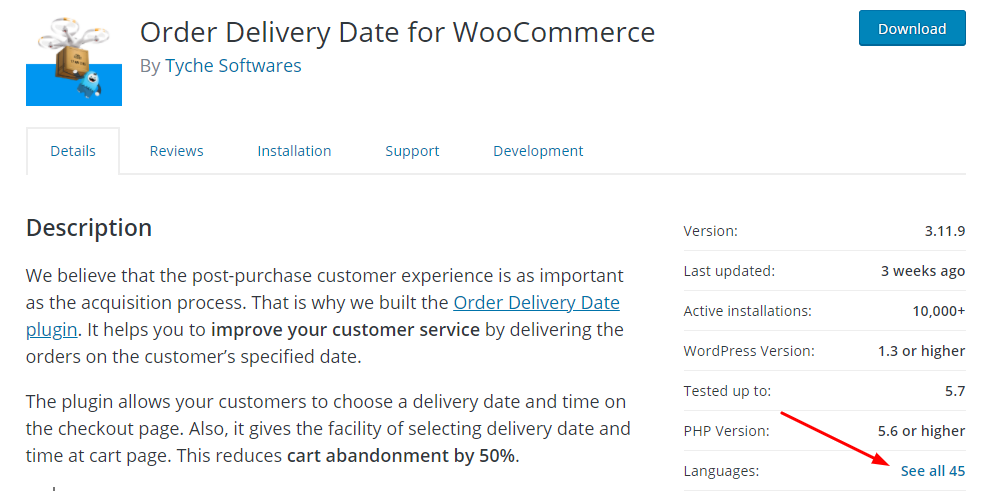
Dacă căutați și soluții WooCommerce care sunt deja traduse în diferite limbi, nu uitați să verificați gama noastră de pluginuri gratuite și premium. Un bonus suplimentar pentru ei? Sunt perfect compatibile cu pluginurile WPML și Loco Translate!
Acum, este timpul să începeți să vă configurați site-ul multilingv. Ce metodă intenționați să utilizați? Anunțați-ne în comentariile de mai jos.
Vă rugăm să rețineți că unele link-uri din această postare pot fi link-uri afiliate. Cu toate acestea, informațiile din postare reflectă opiniile și recomandările noastre personale fără nicio părtinire.
